PS教程:炫彩水晶文字制作方法(2)
步骤三:
去图像–复制,改名字为“W”,点击确定,就会出现一个副本,把副本里的“A”字改为“W”。(这里能明白吗?) “E”也是这么出来的。看看图3:
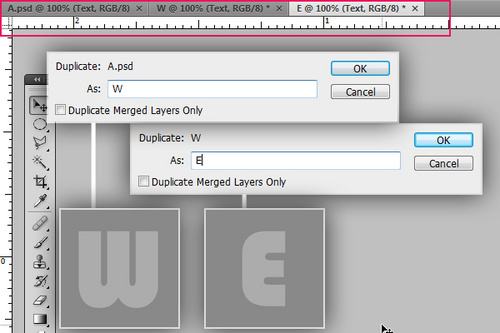
图3
步骤四:
回到我们第一个做出来的 “A.psd” 文件,现在我们开始进行动作设置:打开窗口–动作(或者直接按ALT+F9)新建组,命名为 “ GlassyText ” 然后点击“创建新动作”按钮,命名为 “ Glassy ”,回到图层,复制 Text 层,改名字为“ shadow ”(阴影)并隐藏这层。看图4:
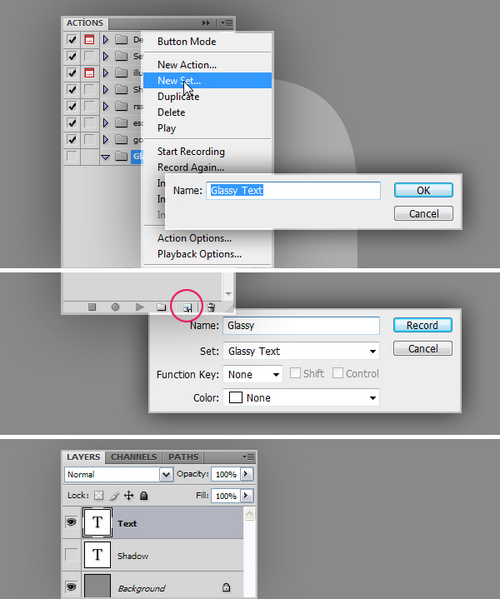
图4
步骤五:
回 Text 层,按 Ctrl+T 角度改为30 确定以后再次按 Ctrl+T 把垂直H改为60% ,仔细看图5:
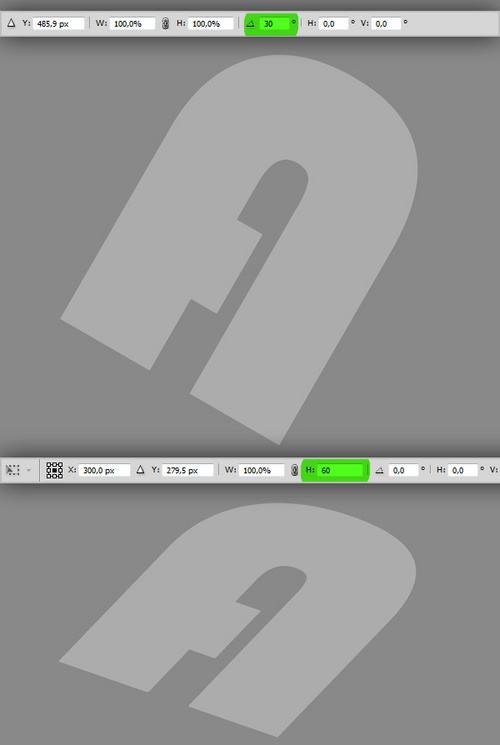
图5
| Word教程网 | Excel教程网 | Dreamweaver教程网 | Fireworks教程网 | PPT教程网 | FLASH教程网 | PS教程网 |
| HTML教程网 | DIV CSS教程网 | FLASH AS教程网 | ACCESS教程网 | SQL SERVER教程网 | C语言教程网 | JAVASCRIPT教程网 |
| ASP教程网 | ASP.NET教程网 | CorelDraw教程网 |
 QQ:2693987339(点击联系)购买教程光盘
QQ:2693987339(点击联系)购买教程光盘